Како се аутоматски пријавити без лозинке у Виндовс (користећи нетплвиз)
Без обзира(Regardless) да ли користите Виндовс(Windows) 10 или Виндовс 7(Windows 7) , можда ћете желети да се аутоматски пријавите без уноса лозинке, а да притом задржите лозинку постојећег корисничког налога. Можда имате дугу лозинку, а користите рачунар коме само ви имате приступ. Ако је ово оно што желите, онда имате среће. Уз помоћ скривене Виндовс(Windows) апликације под називом нетплвиз(netplwiz) , можете подесити Виндовс(Windows) да вас аутоматски пријављује без уношења лозинке сваки пут када покренете рачунар. Ево како се то ради:
НАПОМЕНА:(NOTE:) Овај водич покрива Виндовс 10 са ажурирањем из маја 2020.(Windows 10 with May 2020 Update) и Виндовс 7(Windows 7) . Процедура је скоро иста у оба оперативна система, па смо одлучили да направимо снимке екрана само у Виндовс 10(Windows 10) .
Корак 1. Онемогућите опцију „ Захтевај(Require Windows Hello) пријаву на Виндовс Хелло за Мицрософт(Microsoft) налоге“ (само ако користите Виндовс 10(Windows 10) )
Ако користите Виндовс 7(Windows 7) , пређите на следећи корак. Међутим, ако користите Виндовс 10 са ажурирањем од (Update)маја 2020.(May 2020) или новијим, прво морате да онемогућите опцију „Захтевај пријаву на Виндовс Хелло за Мицрософт налоге“ . ("Require Windows Hello sign-in for Microsoft accounts")То је обавезан корак; иначе, не можете се пријавити без лозинке. То је зато што не добијате такву опцију у следећим корацима у скривеном прозору нетплвиз(netplwiz) . Нетплвиз(Netplwiz) неће радити како се очекује, чак и ако користите налог ван мреже(offline account) .
Почните тако што ћете отворити(opening the Settings) апликацију Подешавања на рачунару са оперативним системом Виндовс 10. У њему отворите Налози(Accounts) , изаберите Опције(Sign-in options) за пријављивање на левој страни прозора, а затим искључите поставку(Off) „ Захтевај пријаву на Виндовс Хелло за Мицрософт налоге“("Require Windows Hello sign-in for Microsoft accounts") .

Корак 2. Отворите прозор скривених корисничких налога(User Accounts) користећи команду „цонтрол усерпассвордс2“ или нетплвиз.еке
Да бисте променили подешавања која су вам потребна да бисте се аутоматски пријавили на Виндовс(Windows) без потребе да куцате лозинку сваки пут када покренете рачунар, прво морате да отворите прозор „скривени“ кориснички налози . (User Accounts)Постоји много начина да се то уради:
Један од најбржих је да притиснете Windows + R на тастатури и отворите прозор Покрени(open the Run window) . У прозору Покрени(Run) откуцајте једну од следеће две команде: нетплвиз.еке(netplwiz.exe) или цонтрол усерпассвордс2(control userpasswords2) . Без обзира(Regardless) на команду коју користите, резултат је исти.
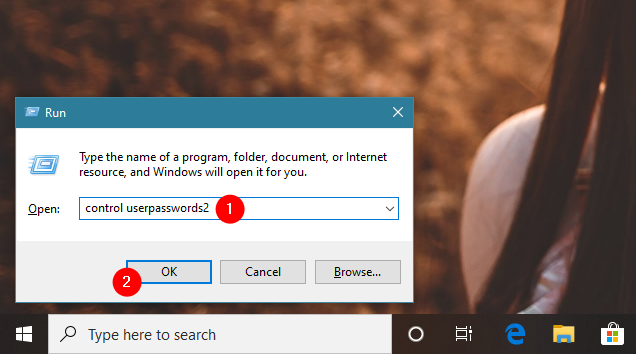
Други начин је да користите претрагу(search) . На пример, у оперативном систему Виндовс 10 укуцајте нетплвиз(netplwiz) у поље за претрагу поред дугмета Старт . (Start)У оперативном систему Виндовс 7(Windows 7) откуцајте исту команду у поље за претрагу менија Старт(Start Menu) . Затим кликните или додирните резултат претраге нетплвиз.еке(netplwiz.exe) .

На крају, али не и најмање важно, можете користити и командну линију(use the Command Prompt) . Откуцајте нетплвиз(netplwiz) или цонтрол усерпассвордс2(control userpasswords2) и притисните Ентер(Enter) .

Приказује се прозор Кориснички налози(User Accounts) и изгледа слично као на слици испод. Овај прозор наводи све корисничке налоге, и Мицрософт налоге(Microsoft accounts) и локалне налоге(local accounts) , који постоје на вашем рачунару. Листа укључује корисника ког сте користили за пријаву.

Сада је време да извршите следећи корак, који је најважнији.
Корак 3. Како се пријавити у Виндовс(Windows) без лозинке
Изаберите кориснички налог за који више не желите да уносите лозинку за пријаву на Виндовс(Windows) . Затим поништите избор опције „Корисници морају да унесу корисничко име и лозинку да би користили овај рачунар“("Users must enter a user name and password to use this computer") и кликните или додирните ОК.

НАПОМЕНА:(NOTE:) Ако користите Виндовс 10(Windows 10) са ажурирањем за (Update)мај 2020.(May 2020) или новијим и не видите поставку „Корисници морају да унесу корисничко име и лозинку да би користили овај рачунар“("Users must enter a user name and password to use this computer") , уверите се да сте извршили први корак од овога Приручник.
Затим се од вас тражи да унесете лозинку тог корисничког налога и потврдите је. Када завршите, кликните или додирните ОК(OK) .

Следећи пут када покренете Виндовс, аутоматски ћете бити пријављени са корисником којег сте управо изабрали.
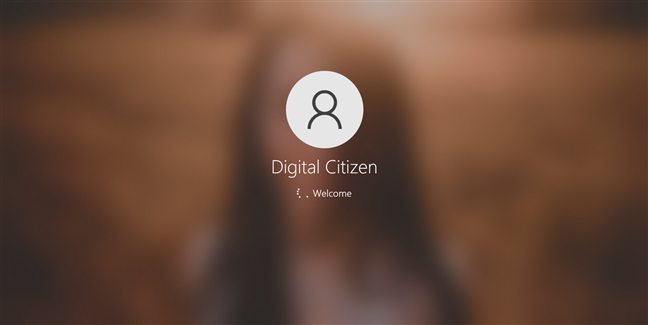
Без обзира да ли користите Виндовс 10(Windows 10) или Виндовс 7(Windows 7) , овај кориснички налог постаје подразумевани за пријављивање.
Виндовс без пријављивања лозинком користећи нетплвиз: Важна(Important) безбедносна разматрања!
Требало би да знате да омогућавање ове опције „пријава без лозинке“ у Виндовс(Windows) -у представља озбиљне безбедносне ризике. То је зато што, када то урадите, Виндовс(Windows) чува лозинку вашег корисничког налога као ЛСА(LSA) тајну, а то значи да може бити хакована. Иако није тако лоше као чување ваше лозинке у обичном тексту, није немогуће дешифровати помоћу специјализованих алата као што је НирСофт-ов ЛСАСецретсВиев(NirSoft's LSASecretsView) .
Осим ако ово радите на кућном рачунару којем једини имате приступ, ми то не препоручујемо. Не би требало да омогућите аутоматску пријаву на Виндовс(Windows) без лозинке на радном рачунару из ваше канцеларије, а дефинитивно не бисте то требали да радите на лаптопу или таблету који носите са собом на пут. У таквим случајевима, много је боље замијенити погодност за сигурност и не користити овај трик. На крају крајева, ако ваш уређај буде украден, не желите да други људи могу аутоматски да се пријаве.
Такође, ако је ваш Виндовс(Windows) рачунар или уређај део мрежног домена, као што је корпоративна мрежа, ова процедура не функционише. На мрежним доменима, смернице у вези са процедуром пријављивања поставља администратор мреже и корисници их не могу заменити. Ако ово испробате на свом радном рачунару, вероватно неће успети. Ово функционише само ако користите лични рачунар или уређај којим управљате.
Штавише, чак и на кућном рачунару, ако имате више корисничких налога на свом Виндовс(Windows) рачунару или уређају, коришћење нетплвиз-а(netplwiz) за омогућавање пријављивања без лозинке може се показати као непријатност уместо као благослов. Виндовс(Windows) ће се увек аутоматски пријавити на кориснички налог који сте изабрали током ове процедуре. Да бисте се пријавили помоћу другог налога, потребно је да сачекате да се Виндовс(Windows) покрене и пријавите. Затим се морате одјавити или пребацити(switch) на други кориснички налог на који желите да се пријавите.
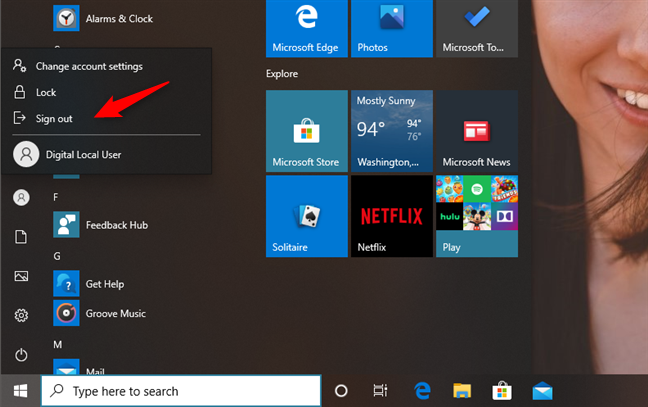
Коначно, не заборавите да, ако желите да вратите ствари на оно што су биле, можете да следите исту процедуру и означите опцију која каже „Корисници морају да унесу корисничко име и лозинку да би користили овај рачунар“. ("Users must enter a user name and password to use this computer.")Затим притисните дугме ОК(OK) .
Зашто сте желели да се пријавите без лозинке?
Сада знате како да натерате свој Виндовс(Windows) рачунар или уређај да се пријавите аутоматски, без лозинке. Овај трик добро функционише на вашем кућном рачунару, који углавном користите ви или чланови породице којима верујете. Међутим, као што сте такође сазнали, није баш безбедно. Да ли(Did) сте изабрали да користите нетплвиз(netplwiz) за пријаву без лозинке? Зашто си то хтео? Да ли(Did) је све функционисало како сте очекивали или сте наишли на проблеме? Оставите коментар испод и обавестите нас.
Related posts
6 начина да се одјавите са Виндовс 11 -
Како се пријавити на Виндовс 10 помоћу ПИН-а? Како променити ПИН за пријаву?
7 начина да промените корисника у Виндовс 11 -
Како да промените лозинку за кориснички налог у оперативном систему Виндовс 10
7 начина да промените корисника у Виндовс 10
Како променити Мицрософт лозинку: 2 различита начина -
5 начина да креирате и додате новог корисника у Виндовс 11 -
Како прећи на локални налог за Виндовс 11 са Мицрософтовог
Како користити апликацију Људи у оперативном систему Виндовс 10
Како да додате дечији налог на свој Виндовс 10 рачунар
Како да видим све кориснике на Виндовс рачунару? (5 начина) -
Преведите екран за пријаву на Виндовс на свој локални језик
Како управљати локалним корисницима и групама у оперативном систему Виндовс 10 користећи лусрмгр.мсц -
Како да поништите везу свог Скипе ИД-а са Мицрософт налогом
Сакријте или прикажите своју адресу е-поште на екрану за пријаву у Виндовс 10
Креирајте нове Виндовс корисничке налоге и групе, попут ИТ професионалца
Представљамо Виндовс 8 и 8.1: Како се пребацивати између опција пријављивања
Како да ресетујем лозинку за свој Мицрософт налог? -
Како додати контакт на Андроид: 4 начина
Како додати Мицрософт налог у Виндовс 10
